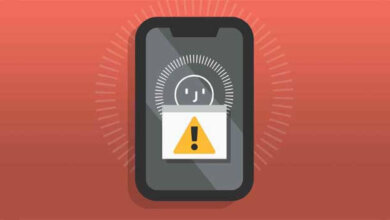解決方法:我的iPhone已停用,無法連接到iTunes
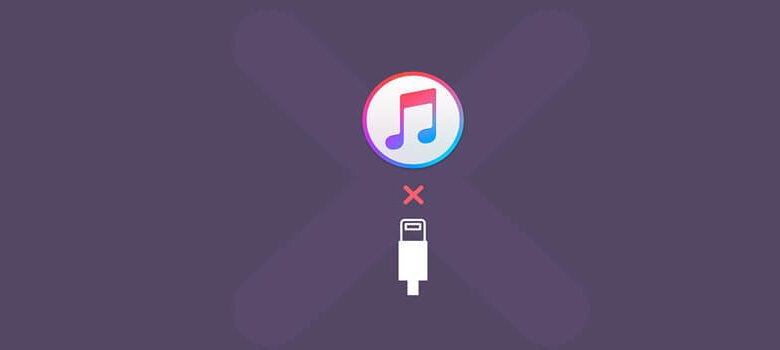
許多用戶報告說:我的iPhone 已停用,無法連線到iTunes,他們甚至不明白這是怎麼發生的。最常見的原因是有人試圖訪問你的裝置,連續十次輸入了錯誤的密碼。然後,裝置將顯示訊息說明,連線到iTunes。
但真正的問題將出現在iPhone 被禁用並且無法連線到iTunes 之後。今天,我們將對這個問題及其合理的解決方案進行更徹底的研究,以幫助有需要的用戶。
第1部分:為什麼iPhone 已停用並且不能連線到iTunes
當iPhone 被禁用時,該裝置建議用戶將其裝置連線到iTunes 以獲得存取權限。雖然大多數用戶可以輕鬆完成,但有些用戶在連線到iTunes 時會遇到問題。這發生在首次將iPhone 與iTunes 連線的用戶身上。由於第一次連線需要授權,所以連線失敗。所以,當一個用戶抱怨說——為什麼我的iPhone 不能連線到iTunes,那是因為你以前從來沒有用過iTunes。
第2部分:如何修復已停用且無法連線到iTunes 的iPhone
這裡我們列出了兩個可以立即解决問題的可靠解決方案。
解決方案一:使用「iOS系統修復」,在不使用iTunes 的情况下解鎖已停用的iPhone
如果你不知道當iPhone 已停用並且不能使用iTunes 訪問時該怎麼做,可以嘗試使用「iOS 系統修復」工具。此軟體具有出廠重置功能,可用於修復無密碼禁用的iPhone。或者在沒有密碼的情况下,試著去解决你的密碼問題。借助此工具,你不僅可以重置裝置,還可以解决常見的軟體相關問題,如iPhone 磚砌、蘋果圖標卡住、黑屏、白屏、恢復模式卡住等。由於有兩種維修模式,你可以根據自己的情况選擇一種。標準模式甚至允許用戶在不造成資料丟失的情况下修復軟體問題。
以下是修復無法連接到iTunes 的iPhone 的指南:
步驟1、啟動程式,在主螢幕上選擇進階模式選項。
此模式將刪除iPhone 上的現有數據和設定。按一下「立即修復」按鈕啟動該過程。
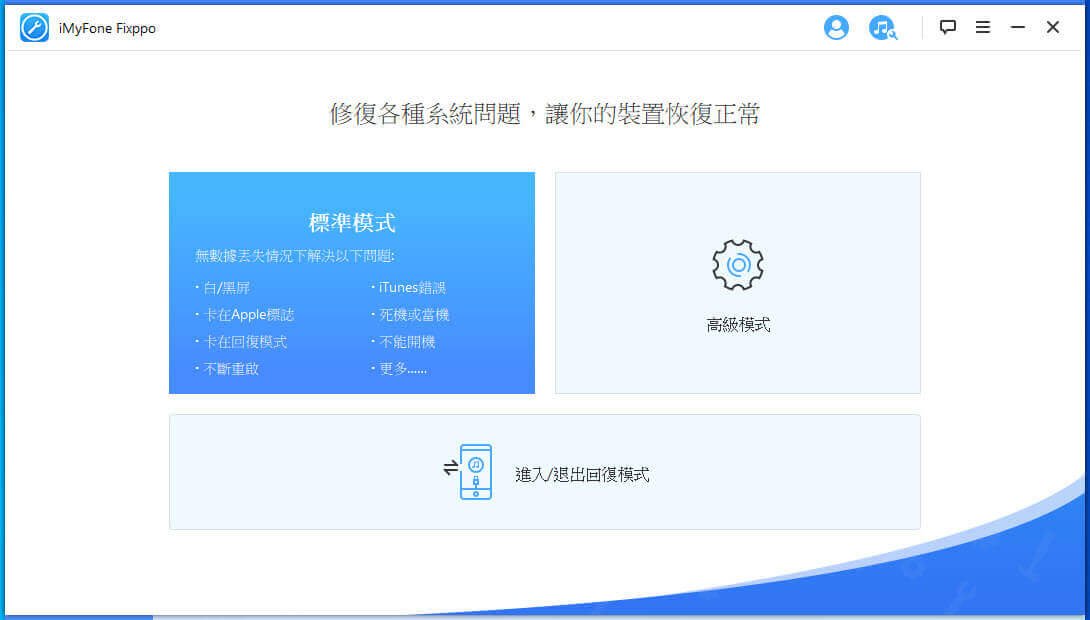
步驟2、在下一步中,軟體將自動檢測所連接裝置的固件版本和型號詳細訊息,並提供一個檔案供你下載。系統將要求你下載該套裝程式檔案。由於檔案很大,完成下載需要一些時間。
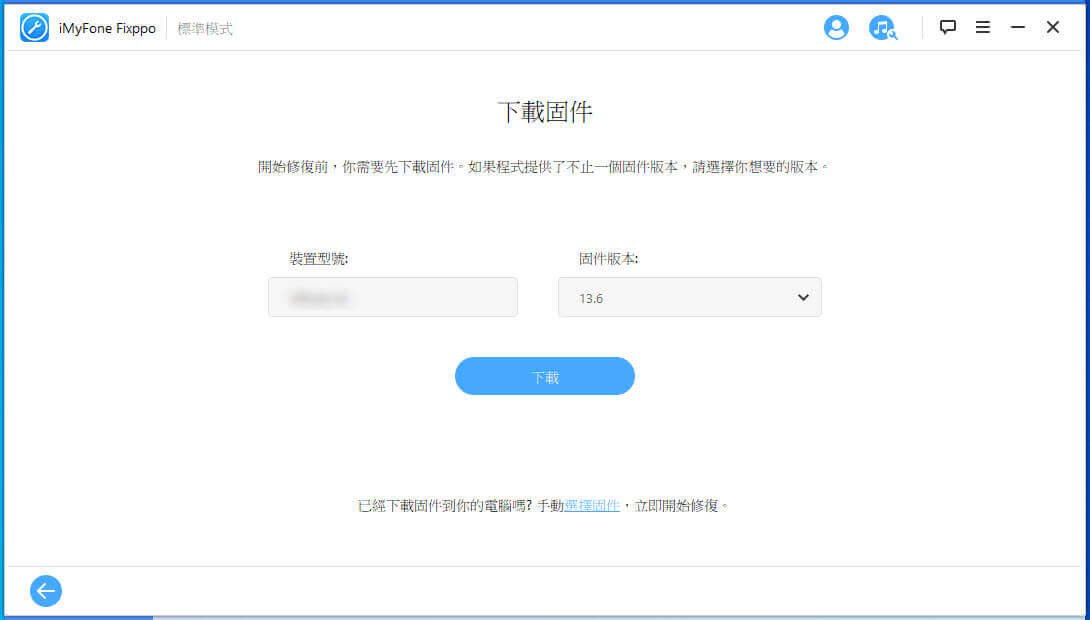
請耐心等待,因為檔案正在下載和驗證。然後,軟體將通知你何時可以開始修復過程。
步驟3、最後一步是點擊「立即修復」按鈕,啟動出廠重置過程。
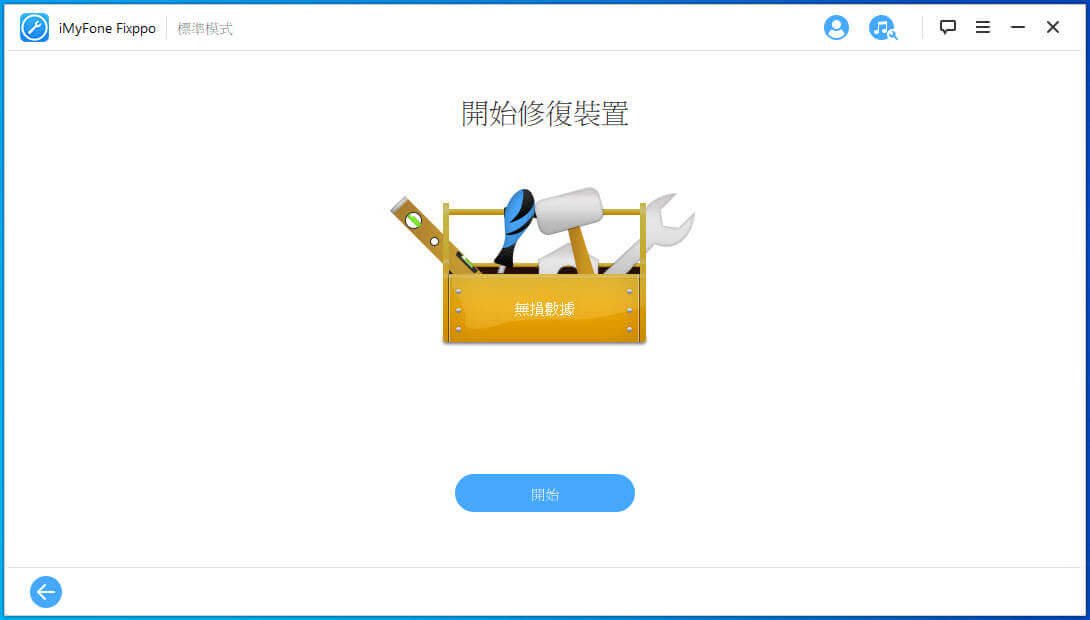
通過恢復出廠設定,你不僅可以從iPhone 中刪除所有檔案和設定,還可以解决與軟體相關的問題。該軟體通過刪除現有固件並安裝新固件來工作。使用出廠重置功能時,資料丟失是不可避免的。但它會刪除密碼,讓你重新獲得你的裝置。因此,值得一試。
解決方案二:使用iCloud 修復沒有iTunes 的禁用iPhone
當用戶無法訪問iTunes,又不想使用協力廠商工具時,可以考慮使用iCloud。如果以前備份過裝置數據,則可以恢復數據。
如果從未進行備份,則所有數據和設定都將遺失。以下是如何修復已停用且無法連線到iTunes 的iPhone 的指南:
- 打開瀏覽器並輸入icloud.com網站在搜尋欄中,使用你的Apple ID 和密碼登入iCloud。
- 點擊查找iPhone 功能,當螢幕打開時,選擇“所有裝置”選項。在那裡,你可以在連接的裝置清單中找到你的iPhone。
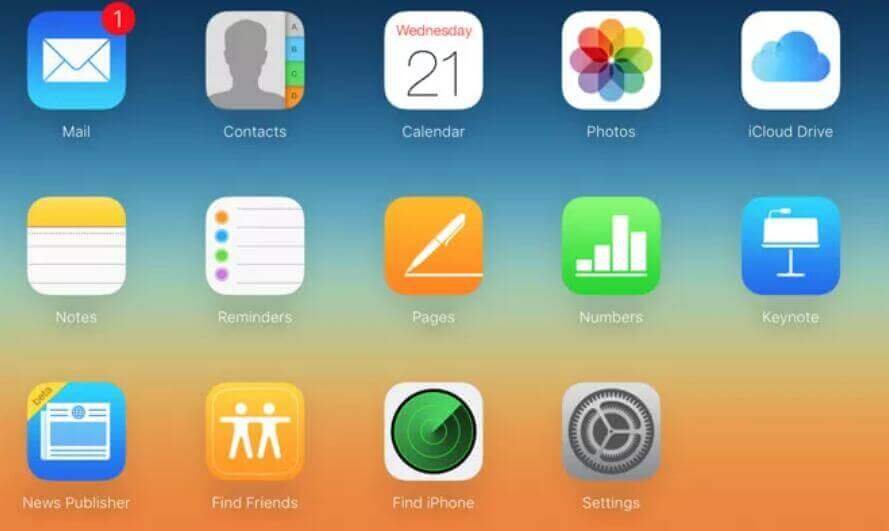
- 選擇已停用的iPhone,你將看到以下三個選項。選擇“擦除iPhone”選項,你的裝置將刪除所有數據和設定,包括密碼。
擦除後,你將在設定荧幕上找到該裝置。按照說明從最近的備份中恢復數據。但請記住,只有在裝置上啟用了“查找我的iPhone”功能,此方法才有效。否則,唯一能拯救你的裝置的工具就是「iOS 系統修復」。
最後
最後,尋找解決方案的用戶,“我的iPhone 13已停用,無法連線到iTunes”,他們有一個100%有效的方法。使「iOS 系統修復」工具是安全的,它還具有其他功能。每當你遇到裝置卡住或某些應用無法響應的問題時,請使用修復功能修復iOS正常,而不會遺失數據。
點擊星星給它評級!
平均評級 4.6 / 5. 計票: 5